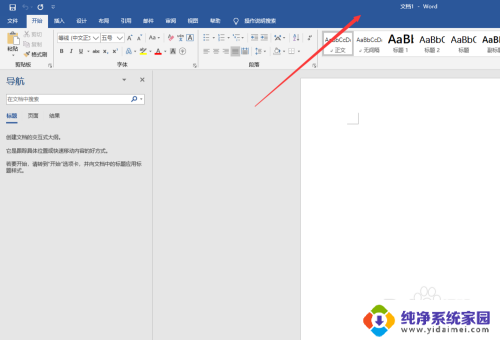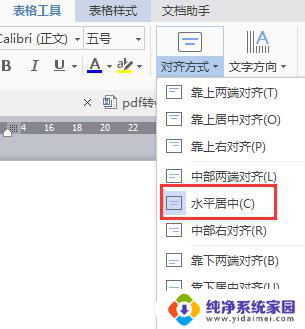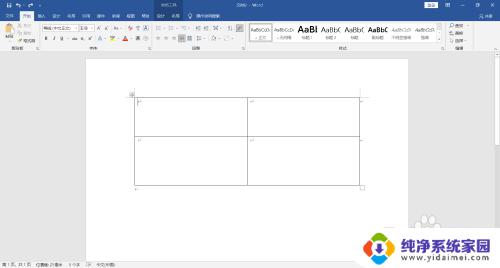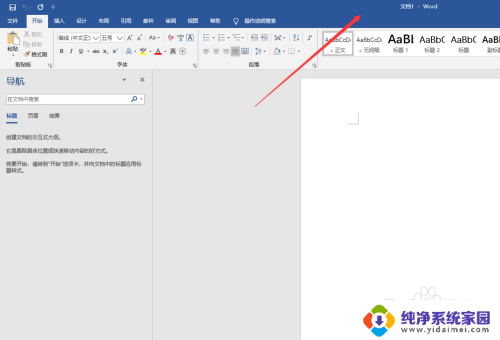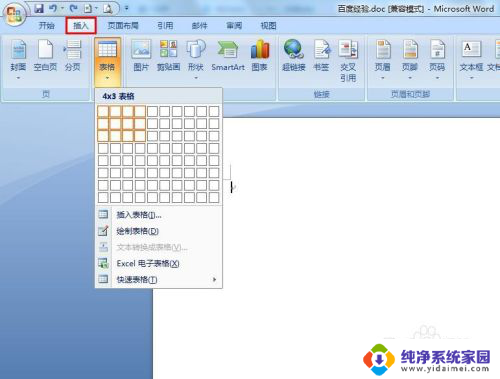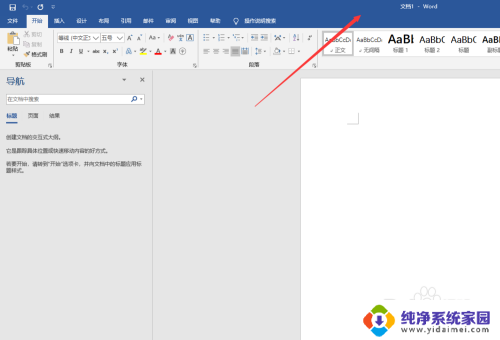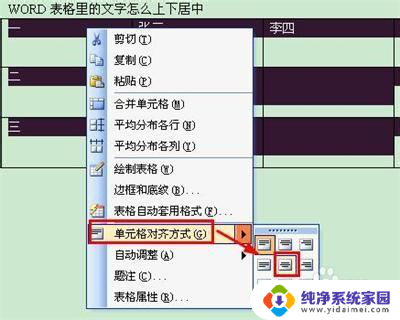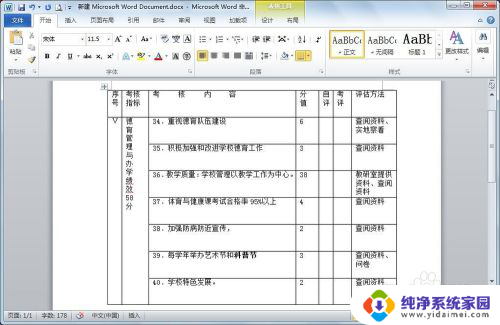word的表格怎么居中 如何让Word文档中的表格垂直居中显示
word的表格怎么居中,在日常工作中,我们常常需要使用到Word文档来制作各种表格,不过很多人可能会遇到一个问题——表格怎么居中呢?特别是在一些正式场合,一份美观且规范的文档显得格外重要。因此下面就来介绍一下表格的居中方法。除了水平居中,我们还需要关注表格的垂直居中。只有将表格完美地垂直居中,才能达到更佳的视觉效果。接下来我们将一一介绍Word文档中表格居中的具体方法,让大家轻松掌握此技能。
步骤如下:
1、打开Word,新建一个空白文档;
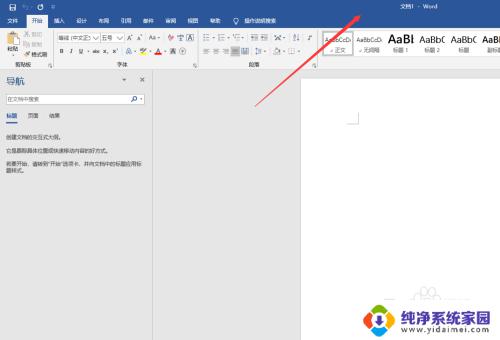
2、插入表格,并输入文字内容;
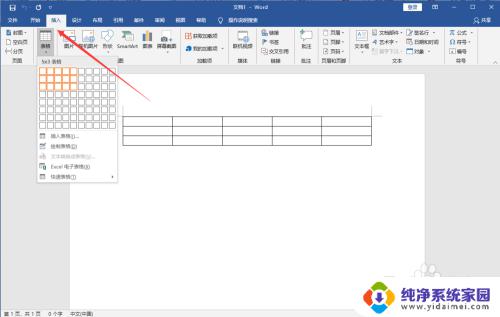
3、点击Word顶部【开始】菜单,选择表格。可以设置左右居中;
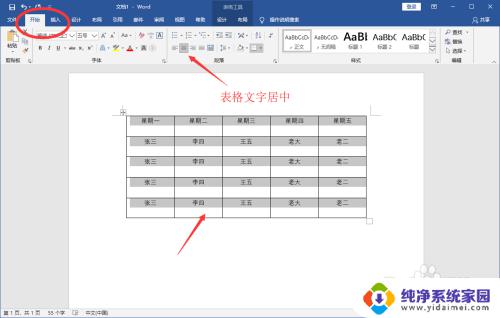
4、但是没有上下居中的选项,此时请选中单元格并点击鼠标右键。在右键菜单中选择【表格属性】;
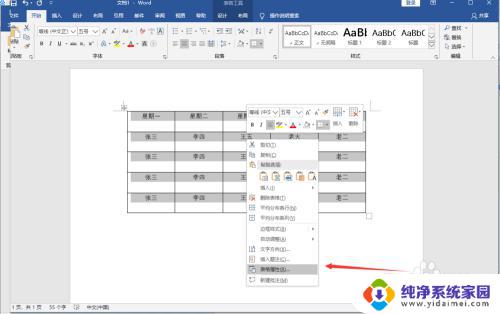
5、然后在弹出窗口中点击【单元格】;
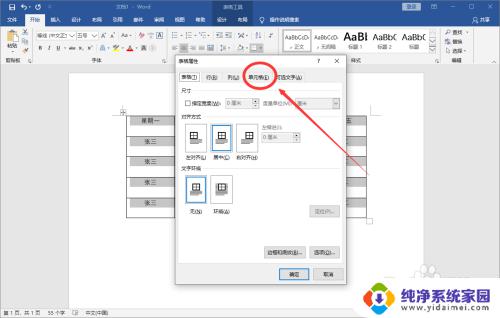
6、将垂直对齐方式设置为“居中”;
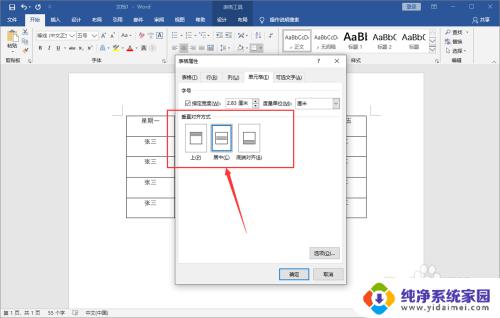
7、即可看到文字既左右居中,也上下居中了。
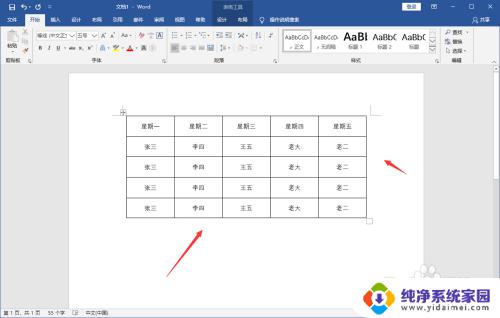
8.总结:
1、打开Word,新建一个空白文档;
2、插入表格,并输入文字内容;
3、点击Word顶部【开始】菜单,选择表格。可以设置左右居中;
4、但是没有上下居中的选项,此时请选中单元格并点击鼠标右键。在右键菜单中选择【表格属性】;
5、然后在弹出窗口中点击【单元格】;
6、将垂直对齐方式设置为“居中”;
7、即可看到文字既左右居中,也上下居中了。
以上是Word表格居中的全部内容,如果您遇到了同样的问题,可以根据本文中介绍的步骤进行修复,希望这篇文章能帮到您。